
自动任务
v1.0.0内容介绍下载地址相关文章网友评论
自动任务APP是一款方便实用的手机应用,可帮助用户完成自动解锁、应用启动、屏幕滑动、签到打卡等任务,摆脱手动操作的繁琐,只需简单设置任务和时间,APP将在每天自动为您完成签到打卡,快来下载体验吧。

《自动任务》软件亮点:
1.自动解锁功能,省去每次解锁手机的繁琐,让您快速进入手机界面。
2.应用启动功能,可以在特定时间自动打开您经常使用的应用,提高使用效率。
3.屏幕滑动功能,为您自动滑动屏幕,节省您操作手机的时间和精力。
4.签到打卡功能,每天按照您设定的时间自动为您完成签到,不再错过任何重要的打卡机会。

《自动任务》软件优势:
*简单设置任务,只需几步操作就可以完成任务的设置,方便易用。
*定时任务功能,可以根据您的需求设置任务执行的具体时间,满足个性化的需求。
*自动为您完成任务,不再需要手动操作,省去了繁琐的步骤。
*快速高效,一次设置即可让软件自动为您完成任务,节省您宝贵的时间。

自动任务怎么创建
1、在Windows系统中,你可以使用任务计划程序来创建自动任务。首先,按下Win + R键,输入“taskschd.msc”,按Enter键打开任务计划程序。在任务计划程序窗口中,你可以展开“任务计划程序库”查看已设置的任务列表。要创建新任务,可以右键单击空白处并选择“新建基本任务”或“新建任务”。然后,按照向导的指示设置任务的触发器(即任务的启动时间和条件)、操作(任务执行时执行的命令或脚本)和条件(可选的限制任务执行的条件)。保存并关闭任务后,它将按照你设定的计划自动执行。
2、在Mac系统中,你可以使用Automator应用程序来创建自动化任务。打开Automator应用程序后,点击左上角的“文件”菜单选择“新建”以创建一个新任务。然后,选择你想要实现的功能对应的任务类型,比如“文件夹操作”用于定期备份某个文件夹。接下来,在右侧的“库”窗格中选择需要的操作,并将其拖动到左侧的任务流程窗格中。最后,设置任务的触发条件和执行频率,保存并运行任务。
3、对于使用Jenkins进行自动化任务构建的情况,你需要首先配置Jenkins环境,然后在Jenkins中新建任务。在创建任务时,你需要输入任务名称,选择任务类型(如构建一个自由风格的软件项目),并设置任务的构建步骤和触发条件。
4、此外,在Linux系统中,你可以使用crontab命令来创建定时任务。通过编辑crontab文件,你可以指定任务的执行时间和要执行的命令。
自动任务支持指令
1.滑动屏幕
格式: 滑动屏幕,500,1800,500,200;
意思: 从屏幕坐标500,1800滑动到屏幕坐标500,200; 一个上滑的动作.
2. 点击坐标
格式: 点击坐标,100,100;
意思: 点击屏幕的坐标为100,100
3. 点击文本
格式:点击文本,签到;
意思:打开的软件界面有签到两个字, 但我不想用坐标点击, 那么就可以用点击文本的方式了, 但是AutoJs.Pro已经禁止识别部分软件的控件了, 所以这个不是100%有效.
4. 输入文本
格式:输入文本,吾爱破解论坛;
意思: 点击了一个输入框后, 然后在那个输入框输入吾爱破解论坛.
5. 等待时间
格式:等待时间,5000;
意思:执行完一个指令后, 需要等一段时间再执行下一个指令, 就用到这个了, 特别是启动软件后, 需要等的时间比较长.
6. 返回桌面; 最近任务; 返回键
意思:模拟按下手机的这些按键.
7. 退出软件
意思: 执行完指令后, 软件不再使用了, 就可以用退出软件这个指令.
《自动任务》小编点评:
1、安全可靠,软件经过严格测试和验证,保证任务执行的稳定性和安全性。
2、兼容性强,适用于多种手机机型和操作系统,不会因为手机型号而受限,广泛适用于用户群体。
下载地址
自动任务
相关文章
网友评论
共0条评论本周最热本周最新

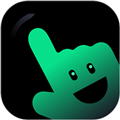


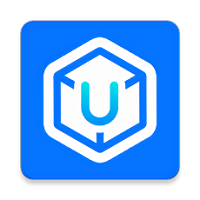




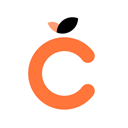
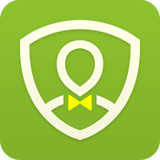











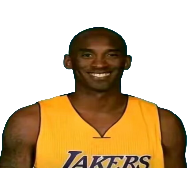












 豫公网安备41010202003358
豫公网安备41010202003358